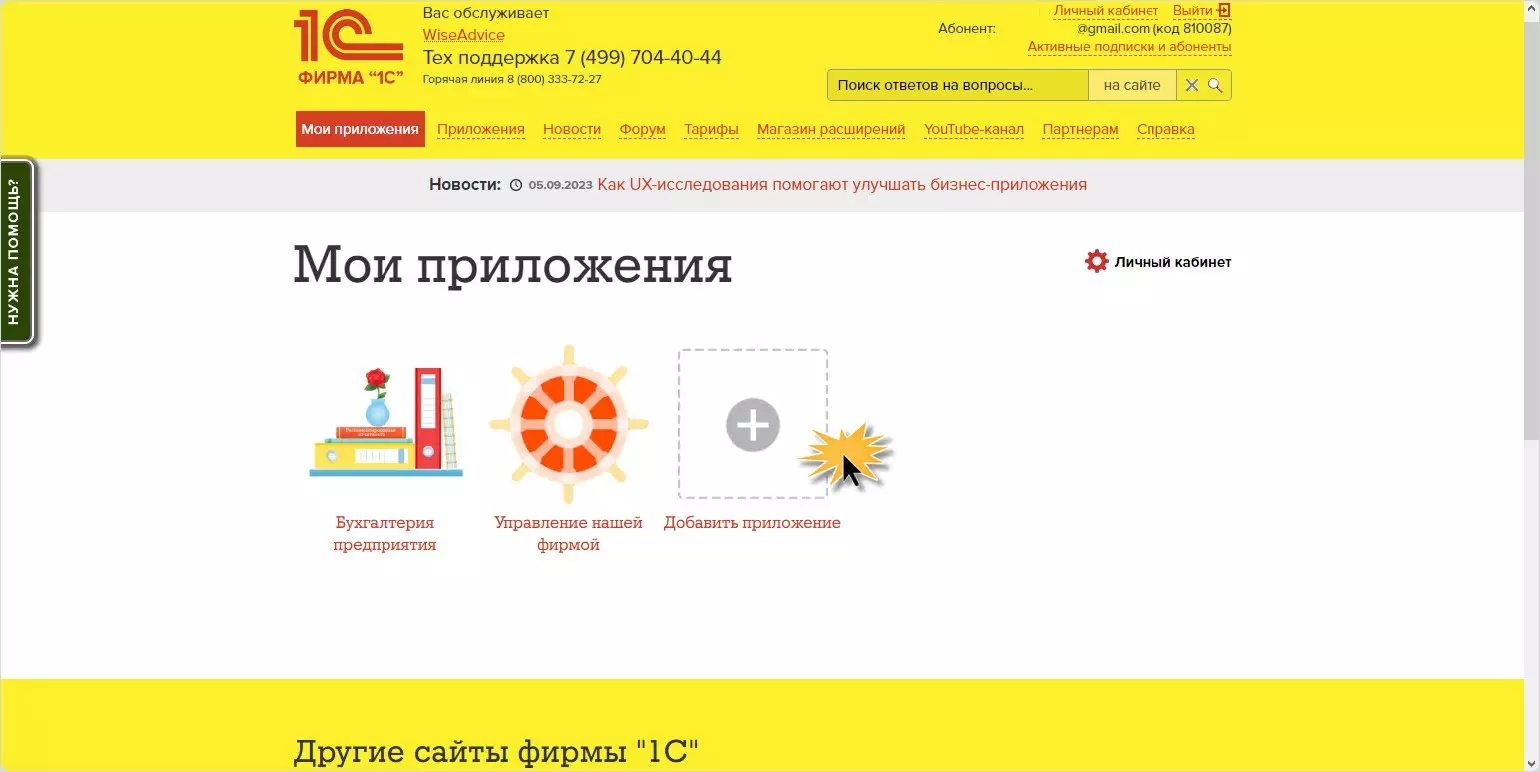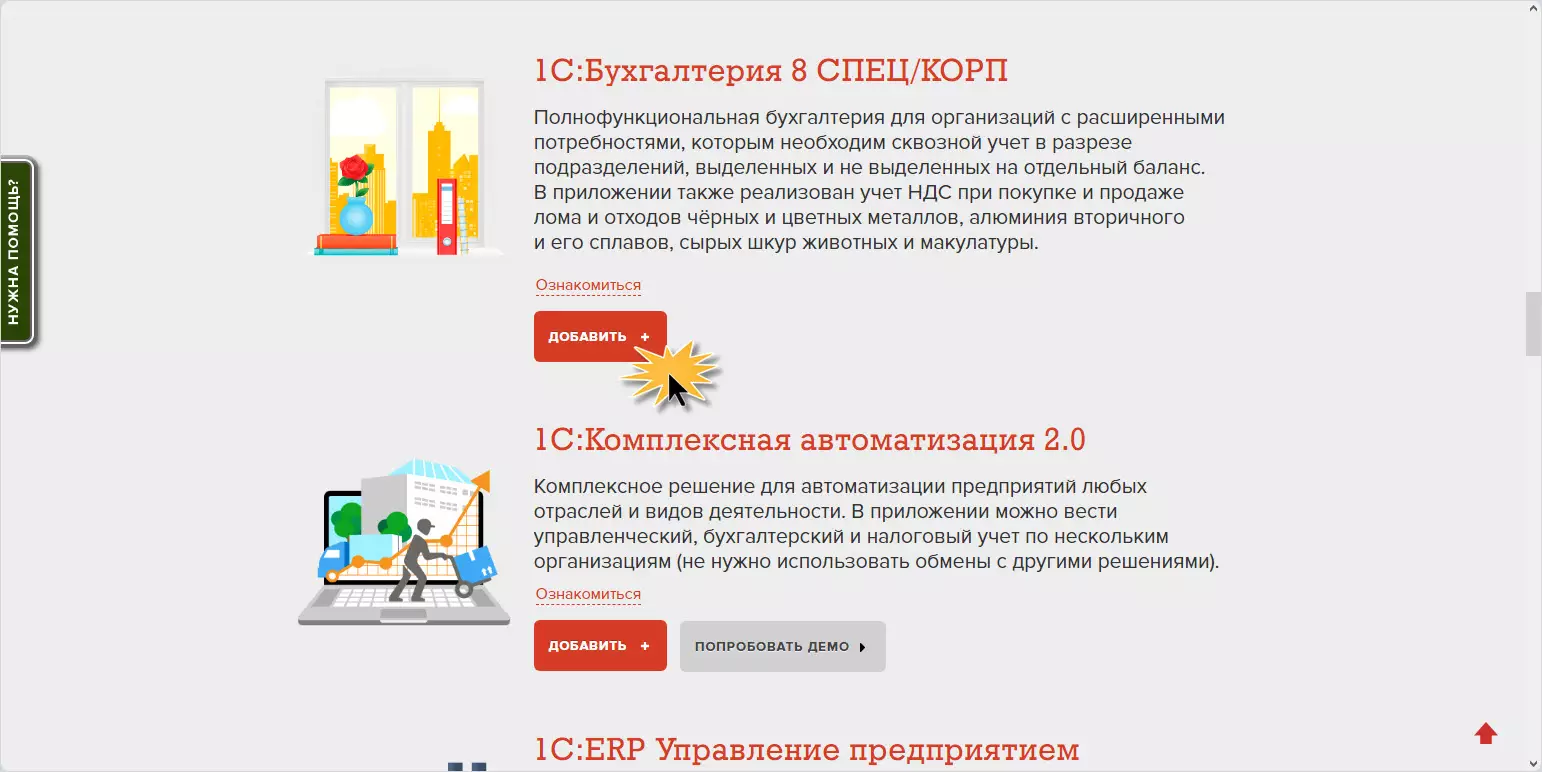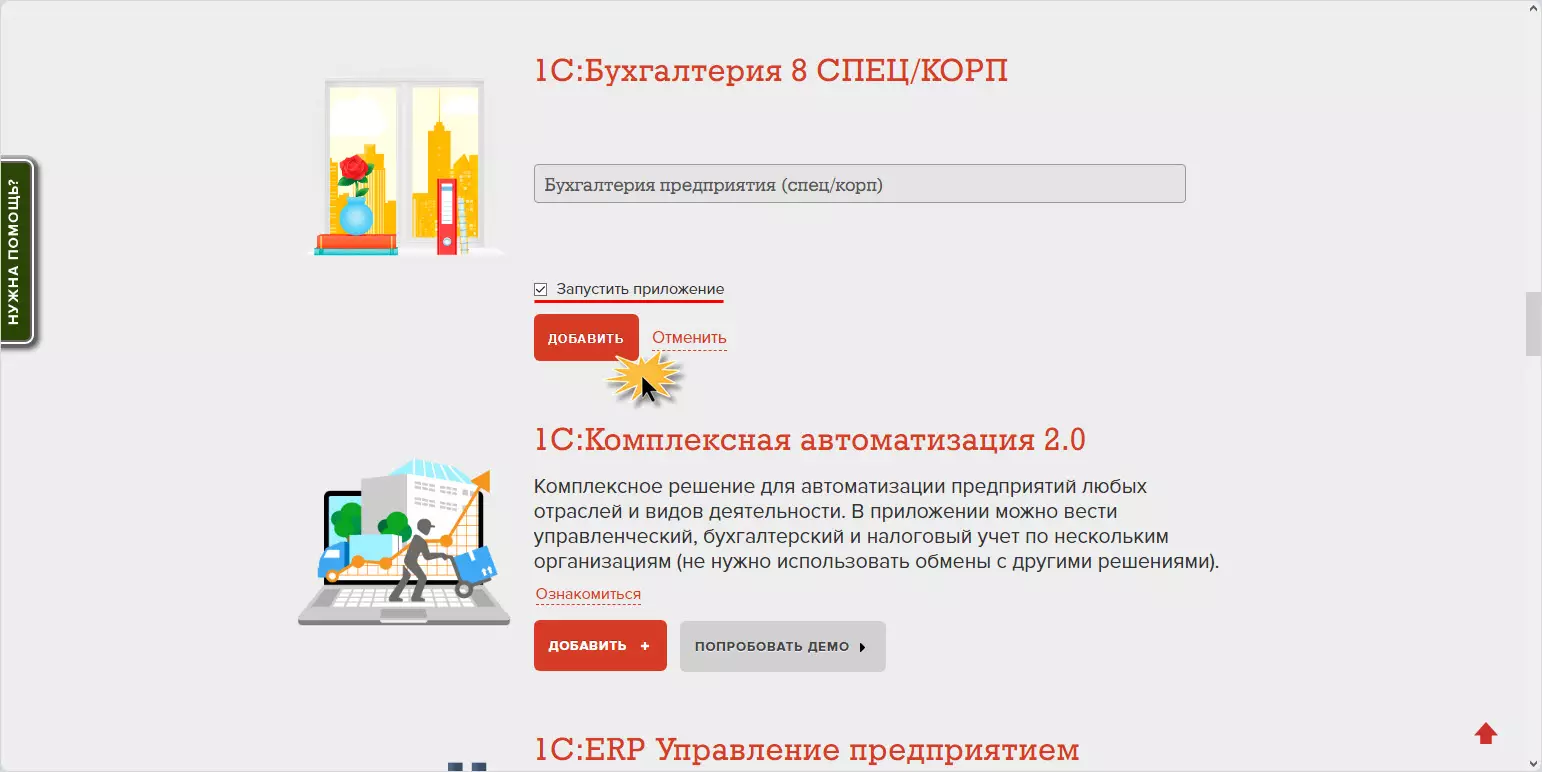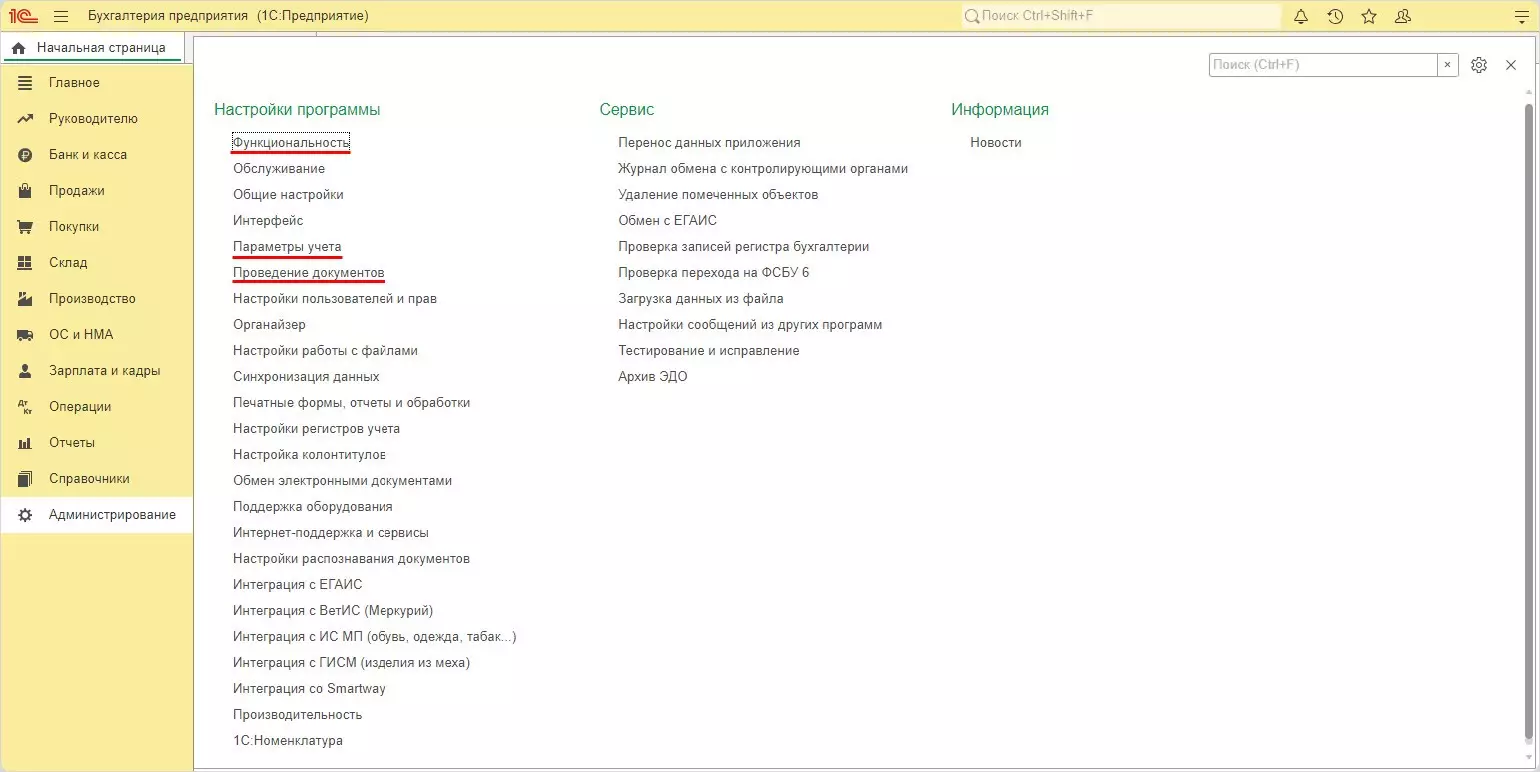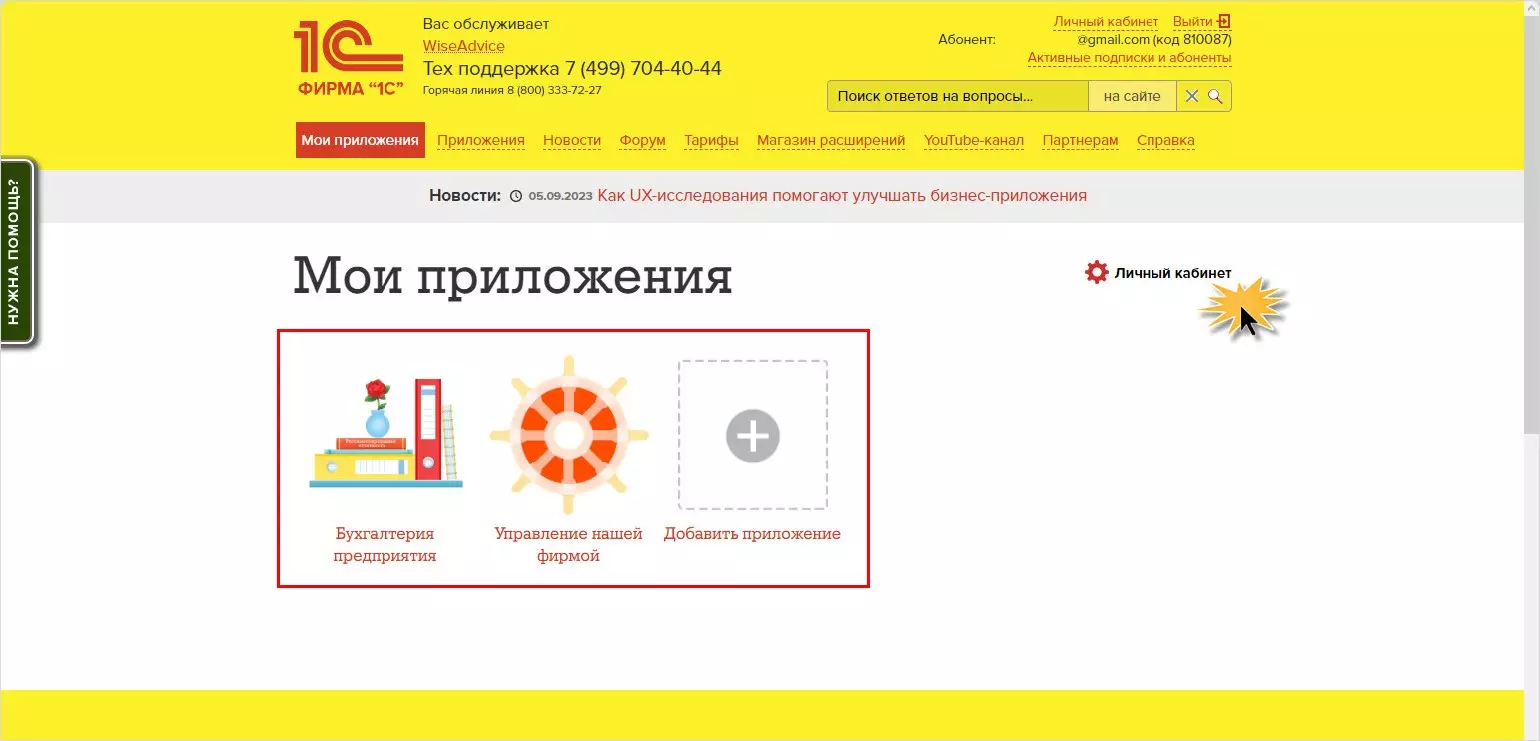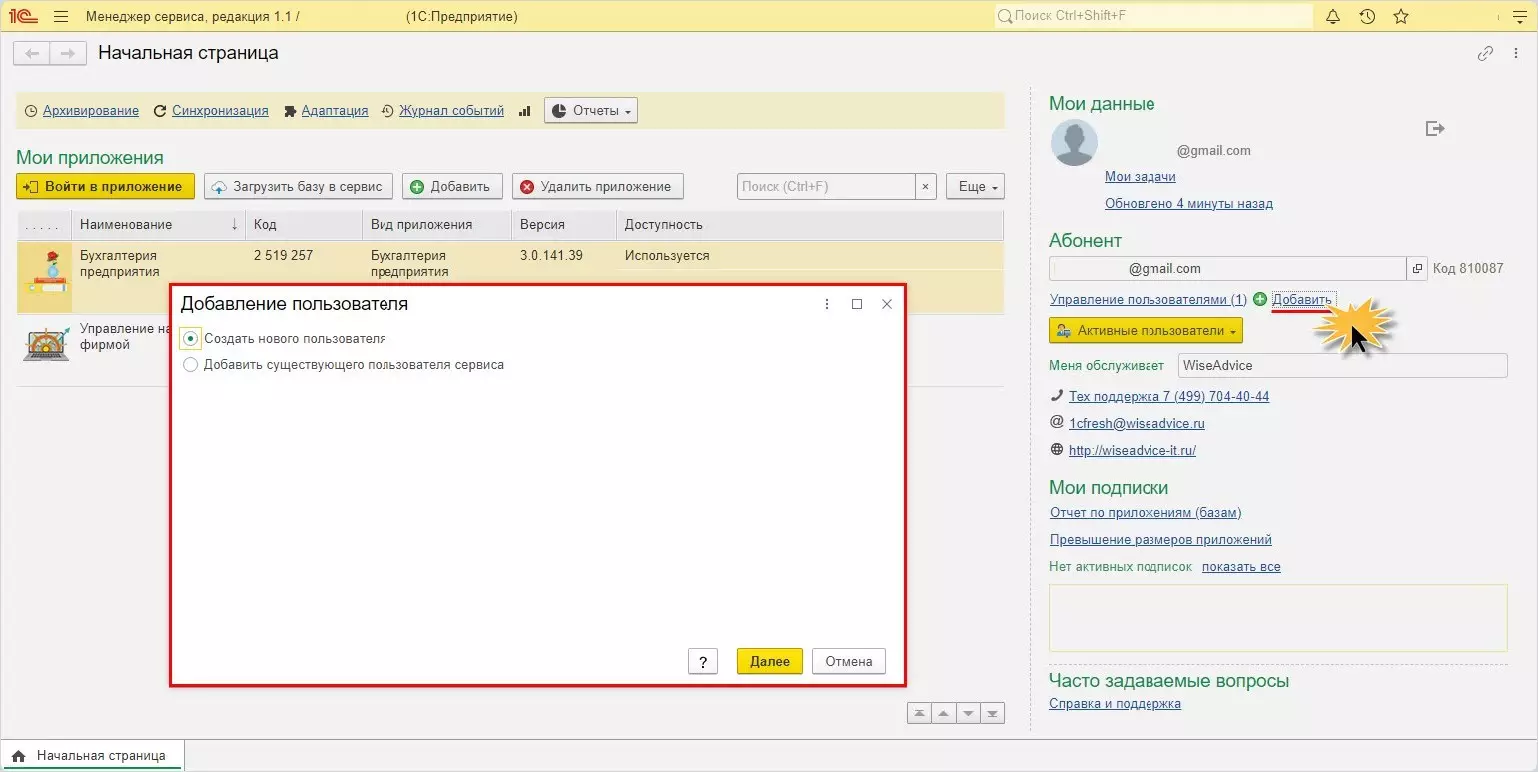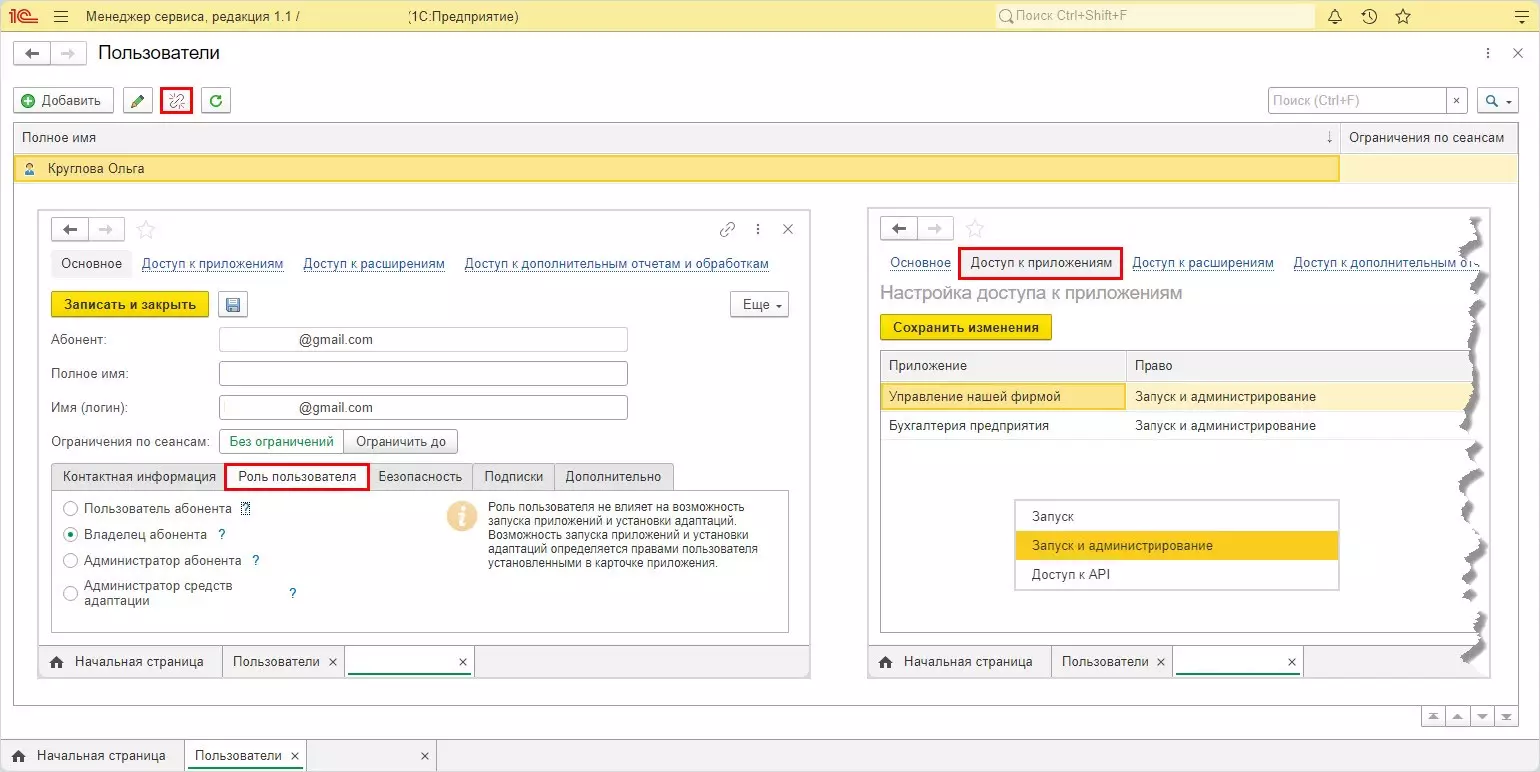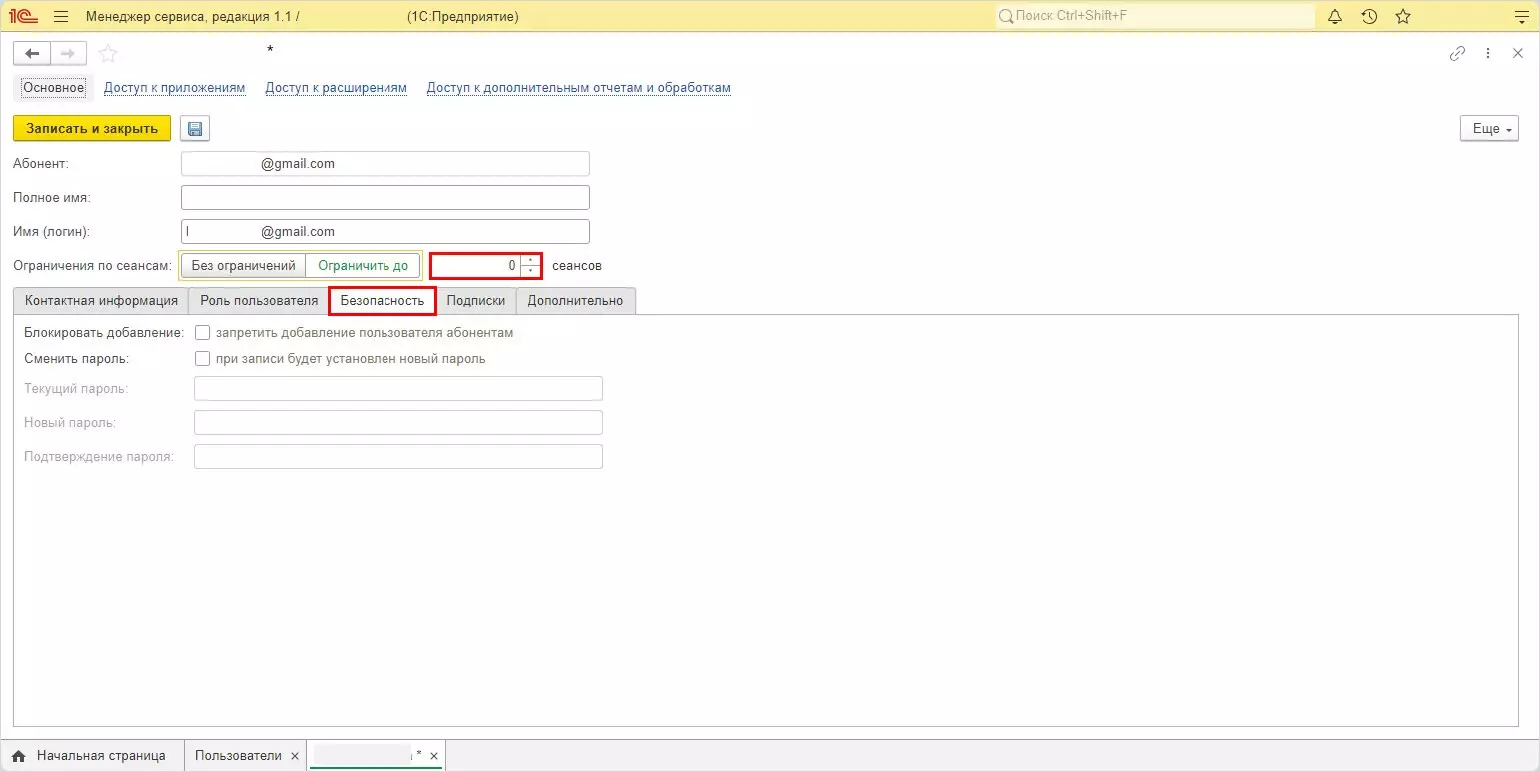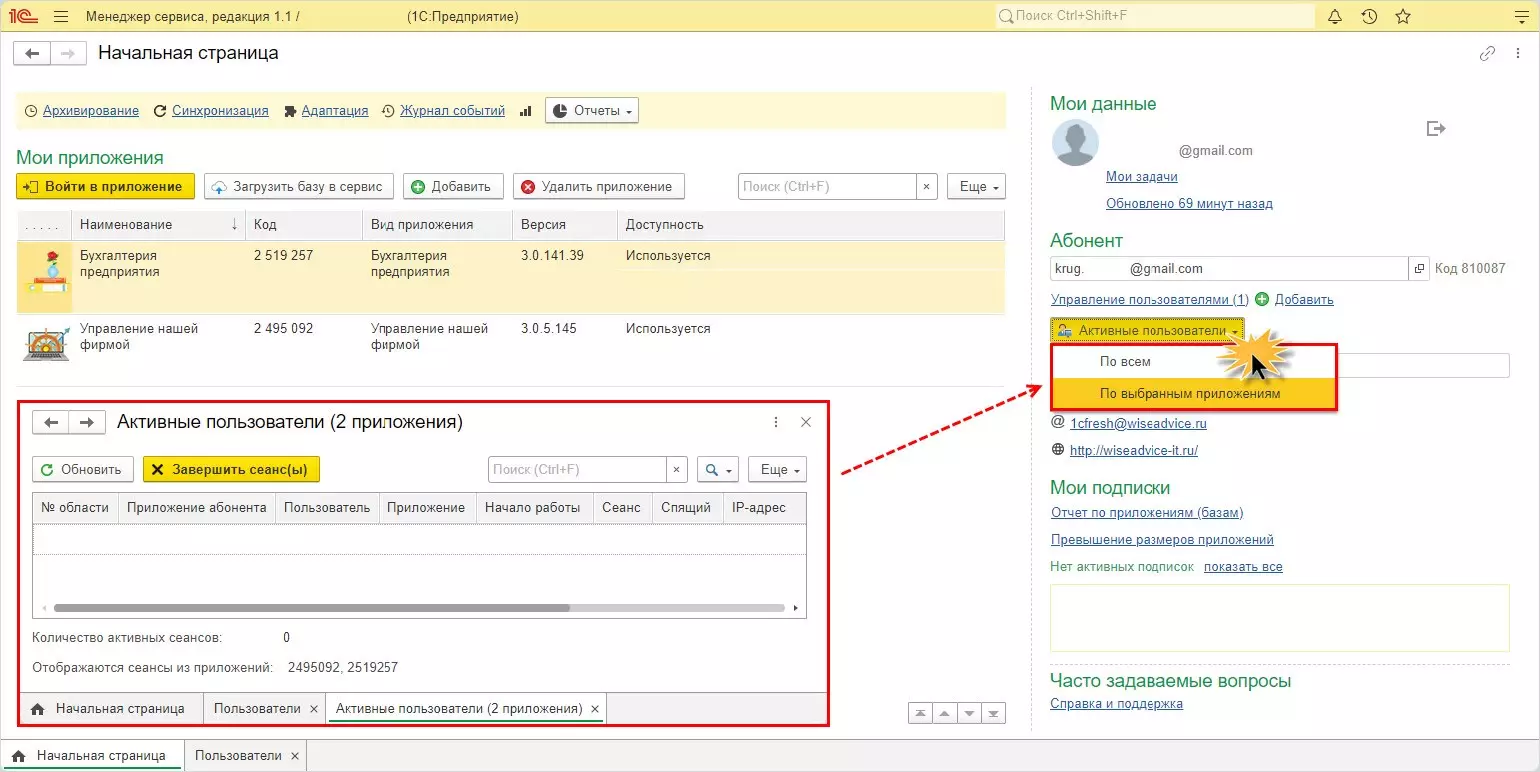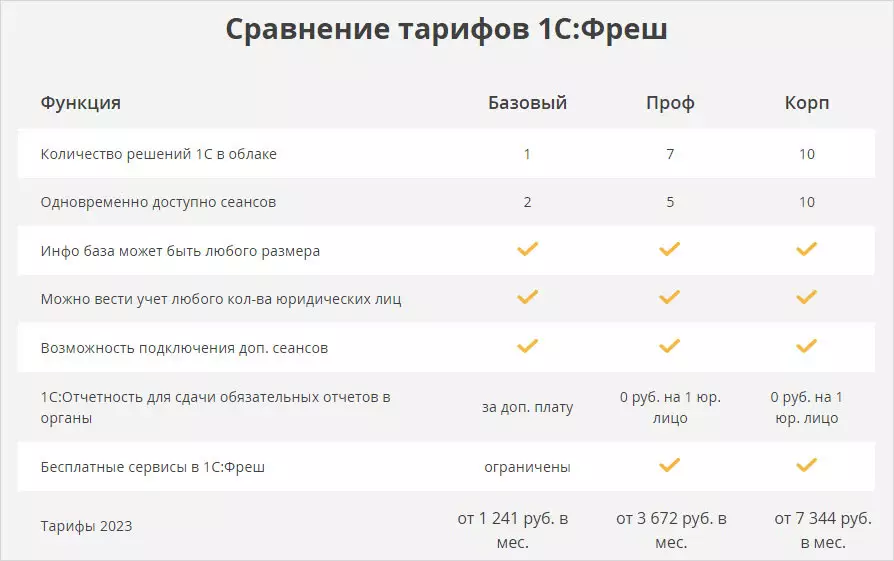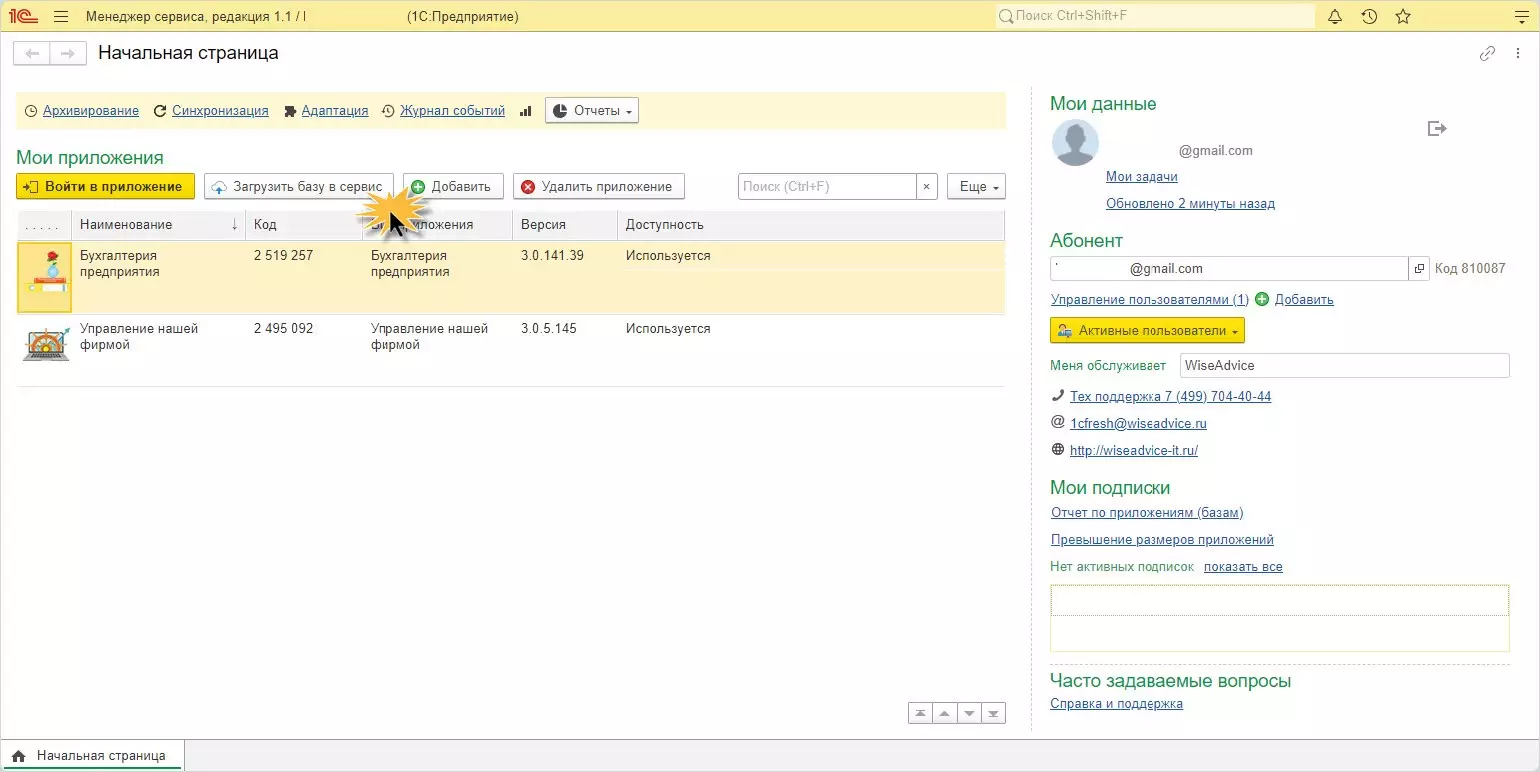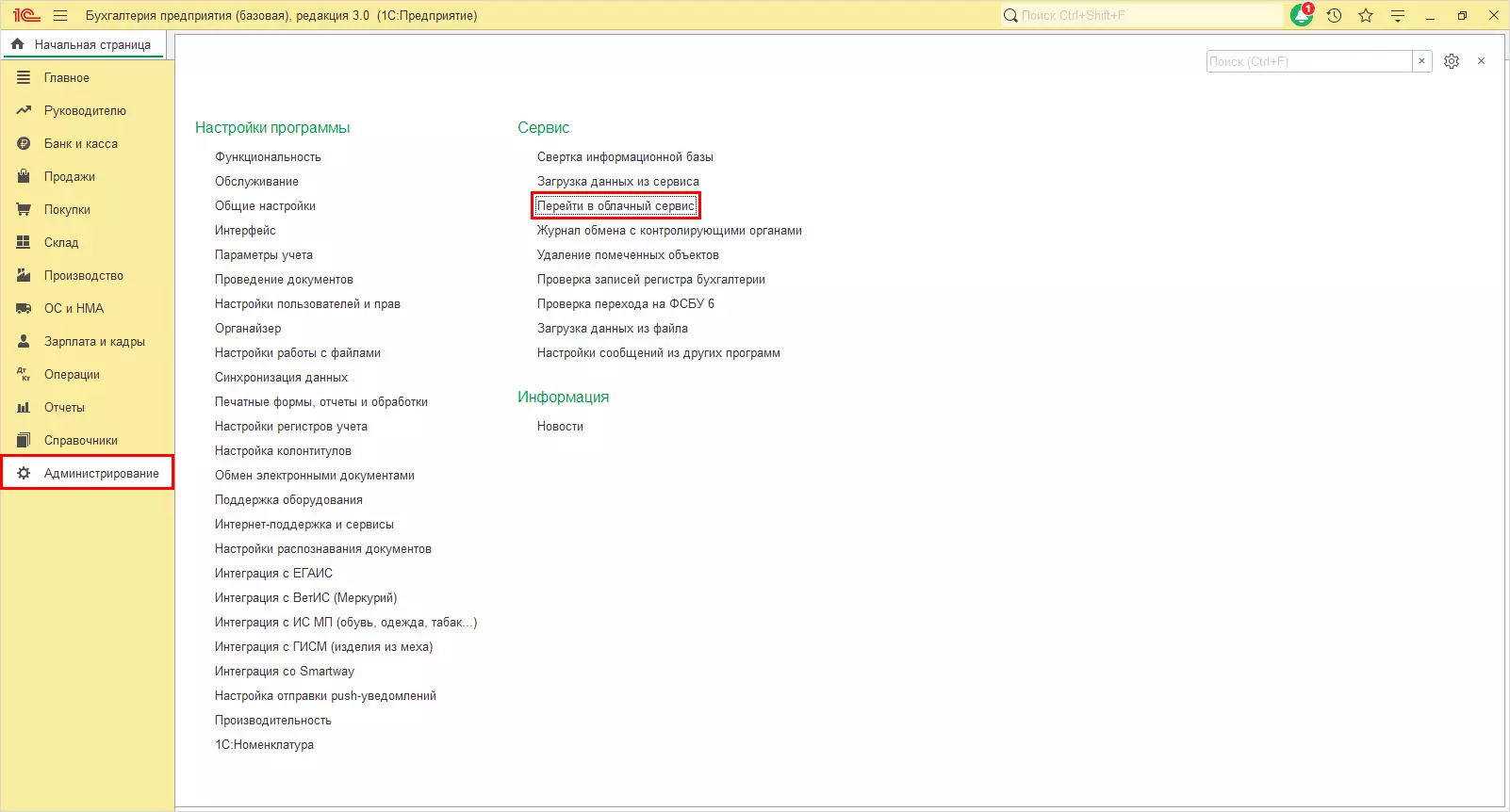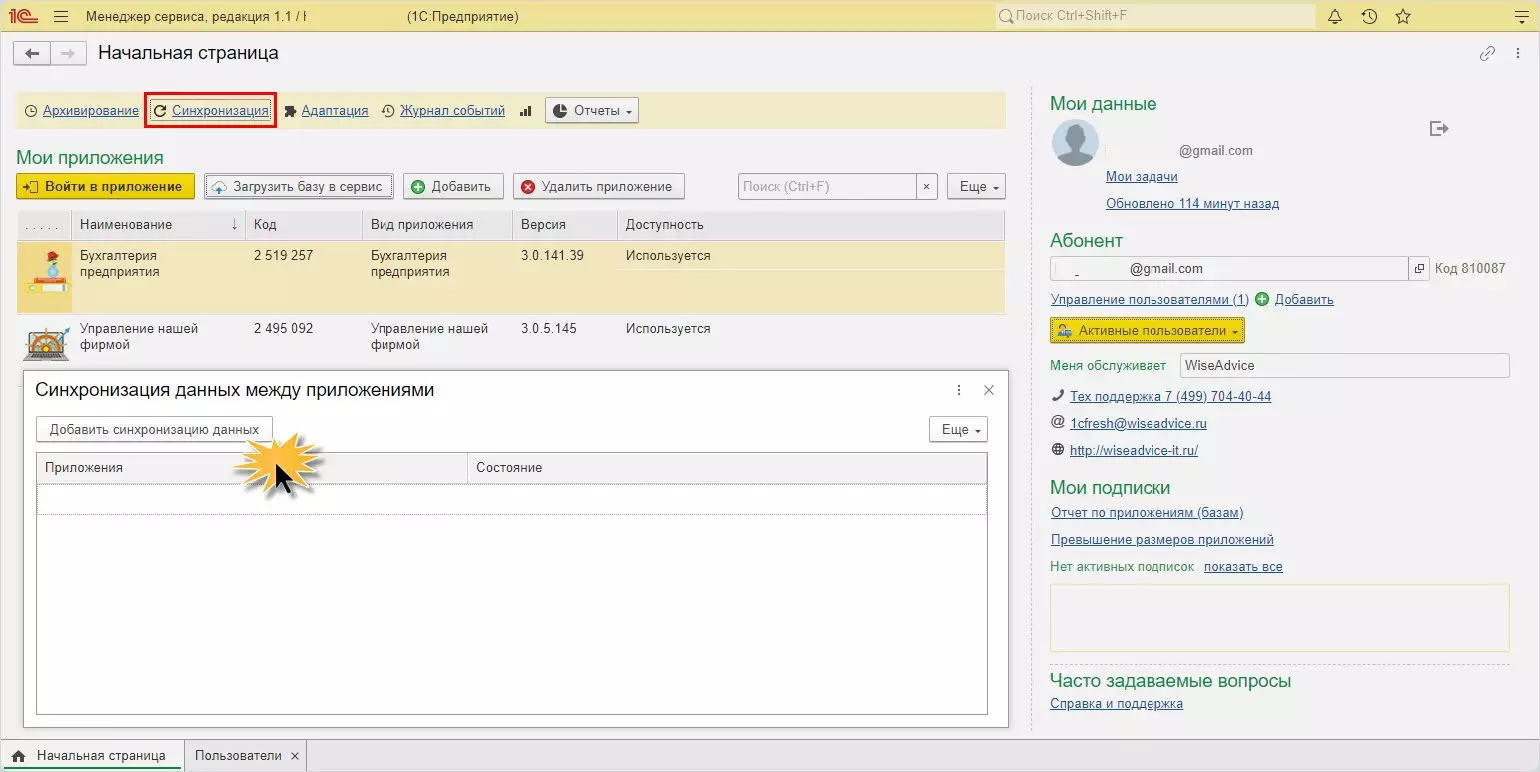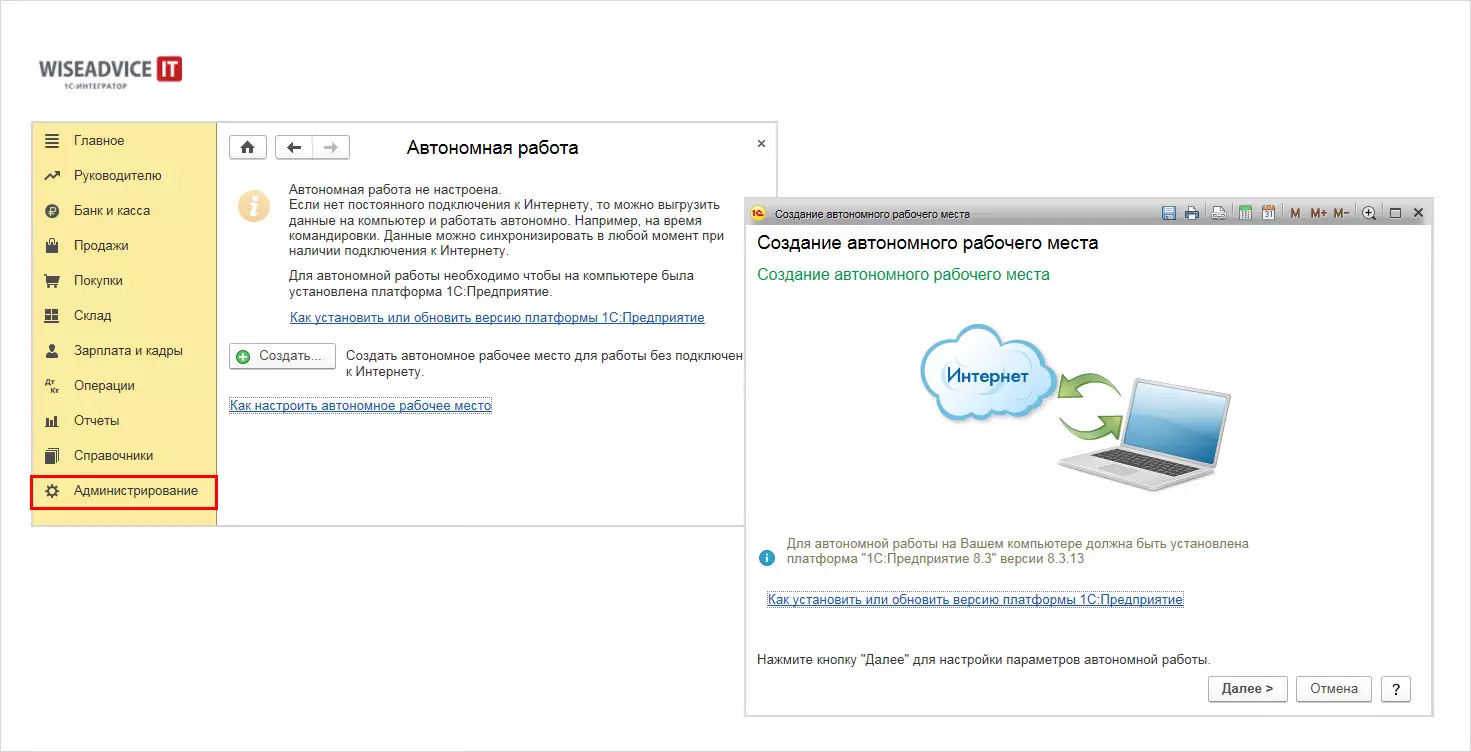- 1C:Фреш – возможности и плюсы
- Программы, поддерживаемые в 1С:Фреш:
- Как подключить и использовать интерфейс 1С:Фреш
- Конфигурации 1С:Предприятие в облаке – Фреш
- Как добавить пустую базу в облако 1C fresh
- Личный кабинет 1С:Фреш – Менеджер сервиса
- Заполнение данных пользователя
- Стоимость тарифов 1С:Фреш
- Функция загрузки базы в сервис 1C:Фреш
- Синхронизация во Фреше
- Варианты работы в 1С:Фреш
Несмотря на популярность облачных программ для бизнеса, многие по привычке работают с проверенной файловой либо клиент-серверной моделью учетной системы. Среди крупнейших разработчиков программного обеспечения все больше появляется прикладных решений с доступом через интернет-браузер или API. В среде 1С – это технология 1С Фреш (1С:Предприятие через Интернет).
Облачный Фреш – это возможность использовать весь функционал программы 1С без ее установки, подключившись к облаку за 5 минут, и пользоваться всеми его преимуществами
1C:Фреш – возможности и плюсы
1С:Фреш — это облачная платформа, позволяющая работать с программами 1C через интернет. Она предназначена для управления различными бизнес-процессами, включая учет, продажи, закупки и управление персоналом.
1С:Фреш – это облачный сервер, к которому пользователь подключается через web-браузер или тонкий клиент и работает с нужной программой 1С.
Конфигурация-база находится на сервере у провайдера, и клиент получает ее в аренду. Пользователю не надо покупать мощные компьютеры, саму программу и клиентские лицензии. Для полноценного доступа к облачной 1С нужна только подписка на 1С ИТС и подключение к интернету с любого устройства: ПК, ноутбука, планшета, смартфона. Для некоторых конфигураций есть мобильные приложения. При этом сервис Fresh обновляется автоматически – вам не надо следить за выходами новых релизов, задумываться о совместимости платформы и беспокоиться о резервных копиях.
Своего рода модель SaaS – программное обеспечение как услуга, где поставщик программ разворачивает их на «своей территории» и предоставляет клиенту доступ к сервису.
На данный момент в 1С:Фреш доступны 22 конфигурации, среди которых такие востребованные программы, как 1С ФРЕШ Бухгалтерия, 1С ERP ФРЕШ, 1С ФРЕШ ЗУП и 1С УНФ ФРЕШ, а также ряд отраслевых решений.
Основные возможности сервиса:
- Бухгалтерский и управленческий учет в 1с: Ведение точного и детального учета финансовой деятельности компании.
- Формирование отчетности: Создание и генерация необходимых отчетов для анализа и принятия решений.
- Управление продажами и закупками: Автоматизация процессов продаж и закупок для оптимизации бизнес-операций.
- Финансовый анализ: Анализ финансовой деятельности компании для выявления тенденций и оптимизации расходов.
- Документооборот и электронные документы: Создание, хранение и управление электронными документами в единой базе данных.
- Складской учет и логистика: Организация и контроль складских операций и логистических процессов.
- Работа с клиентами и партнерами: Управление взаимодействием с клиентами и партнерами через интегрированные системы.
- Интеграция с другими системами: Возможность интеграции с другими сервисами и системами для расширения функционала.
- Расширение функционала с помощью модулей: Добавление дополнительных модулей для расширения возможностей программы.
- Поддержка мобильных приложений: Работа с мобильными приложениями для доступа к данным в любое время.
Преимущества использования «1С:Фреш»:
- Работа из любого места: Возможность доступа к системе из любого места, где есть интернет-соединение.
- Упрощение работы между филиалами: Легкая настройка работы между филиалами компании.
- Быстрый доступ для аудиторов и аутсорсеров: Возможность быстро предоставлять доступ к данным для аудиторов и аутсорсеров.
- Отсутствие необходимости в локальной версии: Нет необходимости покупать и устанавливать локальную версию программы 1C.
- Надежная защита данных: Автоматическая архивация и обновления, а также надежная защита данных.
Тарифы. Минимальный универсальный тариф — «Базовый», стоимость которого составляет от 1367 рублей в месяц.
Программы, поддерживаемые в 1С:Фреш:
- 1С:Бухгалтерия 8. Позволяет фиксировать все операции, вести учет нескольких компаний в одной базе и отправлять необходимые отчеты в фонды и государственные структуры.
- 1С:Управление нашей фирмой. С помощью этой программы можно контролировать расчеты с контрагентами, осуществлять электронный документооборот и управлять бюджетом предприятия.
- 1С:Предприниматель. Организует работу с различными системами налогообложения, отправляет необходимые отчеты в госструктуры и рассчитывает зарплаты сотрудников.
Пользователи могут воспользоваться бесплатной тестовой подпиской на 30 дней, чтобы оценить, подходит ли им данный сервис.
Как подключить и использовать интерфейс 1С:Фреш
Видео эксперта
Для новых пользователей 1С Фреш доступен бесплатный демо период на 30 дней. Получить его можно на сайте 1cfrech.com или через партнера 1С. Наша компания предоставит вам доступ к любой из выбранных облачных 1С в день обращения!
Доступ к облачной 1С в 1С:Фреш на 30 дней бесплатно. Сохраним данные для дальнейшего учетаКонфигурации 1С:Предприятие в облаке – Фреш
Перечень прикладных решений 1С:Фреш постоянно расширяется: от типовых 1С:Бухгалтерия и 1С:Зарплата и управление персоналом до таких специализированных конфигураций, как 1С:МДЛП для медицинских организаций, 1С:Садовод или 1С:Расчет квартплаты и бухгалтерия ЖКХ.
Рассмотрим пошагово, как добавить пустую облачную базу и загрузить свою локальную в облако.
Как добавить пустую базу в облако 1C fresh
Шаг 1. Получив после регистрации на электронную почту логин и пароль для входа в личный кабинет 1С:Фреш, в разделе «Мои приложения» нажмите квадратик-плюсик «Добавить приложение».
Шаг 2. Нажмите «Добавить».
Для большинства конфигураций предусмотрены демоверсии. Они работают даже при отключенном, неоплаченном кабинете – «Попробовать демо».
Шаг 3. Нажмите кнопку «Добавить». При установленной галочке «Запустить приложение» после добавления пустой базы в раздел «Мои приложения», оно автоматически откроется в новой вкладке.
После этого сразу можно приступить к первоначальной настройке базы и работе в ней.
Все добавленные приложения отражаются значками на стартовой странице сайта.
В сервисе 1С:Фреш есть личный кабинет абонента, куда можно попасть по одноименной ссылке.


Личный кабинет 1С:Фреш – Менеджер сервиса
Через «Менеджер сервиса» пользователь сервиса может выполнить какое-либо действие с информационной базой 1C:
- добавить или удалить приложение;
- загрузить в сервис 1С:Фреш свою базу 1С, предварительно выгруженную из локальной версии.
Из личного кабинета можно добавить пользователей, которые могут работать с базой – ссылка «Добавить» справа или через раздел «Управление пользователями».
При создании пользователя указывается его имя для входа, закрепляется почта, задается логин и пароль для авторизации.
Заполнение данных пользователя
В разделе «Управление пользователями» можно также добавить нового пользователя, отредактировать его, определить доступ к приложениям. Для этого нужно выбрать право только на запуск, или еще администрирование плюс «Доступ к API».
Самая полная – это роль «Владелец абонента», представляющая права на все операции, позволяющая управлять аккаунтом, приложениями, средствами адаптации, правами и ролями пользователей.
Вы можете добавить пользователей и определить им права на запуск конкретного приложения. Например, бухгалтеру по зарплате настроить доступ к 1С:Зарплата и управление персоналом.
Кадровый учет и расчет з/п можно вести удаленно! 1С:ЗУП в облаке – подключим за 5 минутНа вкладке «Безопасность» можно запретить добавлять других пользователей. По команде «Ограничить до» задайте число сеансов, это ограничит количество сеансов для данного пользователя.
Тем самым вы ограничите лишние входы с разных устройств или с разных вкладок под одним именем. В сервисе 1С:Фреш есть лимит на количество одновременных сеансов. Если пользователь запустил программу, но при этом не вышел из приложения на другом устройстве, может закончится лимит подключений. Тогда другие пользователи не смогут подключаться к облачной 1С. Поэтому лучше сразу ограничить лимит до 1 сеанса.
Если пользователь не вышел из приложения, то его можно «выгнать». Для этого в разделе «Активные пользователи» нужно посмотреть, кто находится в системе по конкретному приложению или по всем сразу, и завершить сеанс «зависшему».
Стоимость тарифов 1С:Фреш
Количество одновременных сеансов – это один из критериев, по которому определяется тариф подключения к сервису 1С:Фреш. Есть три основных тарифа: Базовый, Проф и Корп. Ниже представлены цены на Фреш.
Сфера бизнеса и его объемы напрямую зависят на количество пользователей, кто будет открывать приложение 1С. По всем критериям выбора подходящего тарифа может быстро сориентировать наш консультант 1С.


Функция загрузки базы в сервис 1C:Фреш
Перейдем к вопросу: «Если мы вели учет в локальной версии 1С. Можно ли наши данные перенести в облачное решение?»
В «Менеджере приложений» есть кнопка «Загрузить базу в сервис». Перейдя по ней, нужно выбрать ранее выгруженный из вашей 1С файл, и база полностью загрузится в облачное хранилище.
Для перехода в облако достаточно сформировать файл в 1С в разделе Администрирование – Перейти в облачный сервис.
В этом же разделе есть пункт и загрузки данных из сервиса, в том случае, если по каким-то причинам вы пожелаете вернуться назад. При этом значение имеет платформа и конфигурация выгруженной базы из Фреша. Их версия должна совпадать с подготовленной для загрузки конфигураций. Подробнее о «возврате с облака» читайте в нашем блоге – Выгрузка базы из 1С:Фреш.
Синхронизация во Фреше
Цель сервиса 1С:Фреш – это максимальное удобство пользователя и обобщение прикладных решений 1С:Предприятие 8 в одном месте.
Чтобы работа была эффективной, система должна позволять в один клик обеспечить обмен данными между приложениями. Например, данные между 1С:Зарплата и управление персоналом и 1С:Бухгалтерия.
Настройка синхронизации поддерживается в облаке через «Менеджер приложений». В одноименном подразделе по команде «Добавить синхронизацию данных» выполняется ее настройка.
Но не все облачные приложения 1С имеют такую возможность. Разработчиком предусмотрена синхронизация программы 1С:Бухгалтерия Фреш лишь с 1С:УНФ и зарплатными решениями.
Сервис 1С:Фреш может синхронизироваться не только со своими приложениями. Существующие варианты синхронизации облачных 1С представлены на схеме ниже.
Удаленный учет в 1С из любой точки мира - подключим за 5 мин. Акции и подарки новым клиентам!
Варианты работы в 1С:Фреш
Через Тонкий клиент 1С:Фреш
Подключив сервис 1С:Фреш, вы можете продолжить работать в привычном интерфейсе. Облачная версия 1С поддерживает работу не только в веб-браузере, но и с помощью установленного на ПК тонкого клиента 1С. Об этом подробнее читайте в публикации Тонкий клиент 1С:Фреш.
Можно ли работать во Фреш при нестабильном интернете?
Некоторые пользователи сталкиваются с проблемой, когда компания или бухгалтер-специалист находятся в месте с нестабильным интернетом или полным его отсутствием. Рассказываем, как организовать бесперебойную работу с программой, используя 1С:Фреш.
Конечно, без интернета программа не будет открываться в браузере. В таких случаях можно настроить автономное рабочее место и его синхронизацию с облачной базой
АРМ пользователя 1С:Фреш – это локальная копия информационной базы на компьютере, поддерживающая периодическую синхронизацию с облаком. Синхронизация может выполняться либо самим пользователем, либо по расписанию при появлении интернета. Настройка автономной работы 1С находится в разделе Администрирование.
Как видите, начать работать в облаке несложно. Неважно, где находится ваш офис или сотрудник: Москва, Санкт-Петербург, Красноярск, Ставрополь… работать в 1С:Фреш можно удаленно и без привязки к месту. Программа всегда под рукой, как и специалисты Центра сопровождения 1С. Все настройки и консультации дистанционно!
консультация эксперта

самые свежие новости 1 раз в месяц